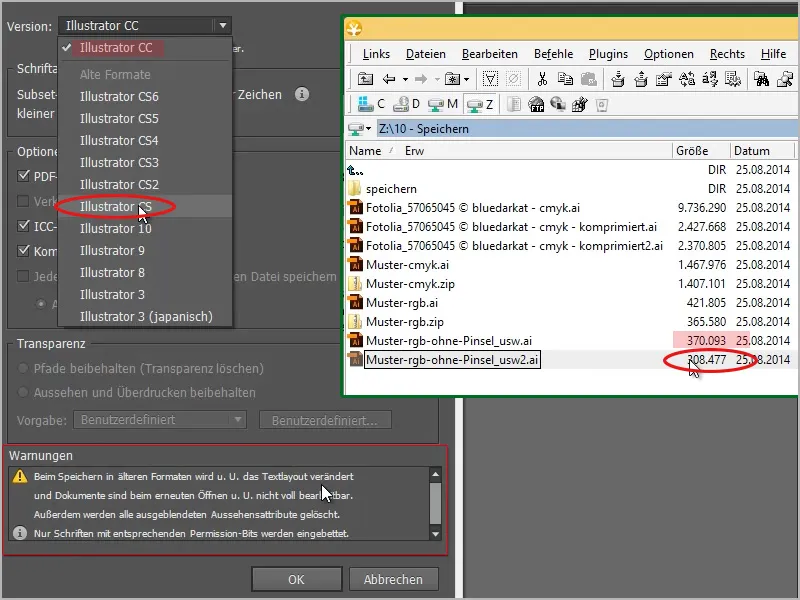Pastaba: Šis vadovas yra mūsų tekstinio kvietimo metu sukurtas tekstinis pareiškimas apie Stefan'o atitinkamą vaizdo mokymą. Tekstai gali turėti šiek tiek bendrinio stiliaus.
Taigi, šiame mažame vadove noriu duoti patarimų, kaip laikyti failus palyginti mažus. Čia turiu CMYK failą ir mano patarimas aprašo, kaip jį sumažinti. 
Mano Failų tvarkytuvėje matau, kad jis yra apie 9 MB, taigi kaip jį sumažinti?
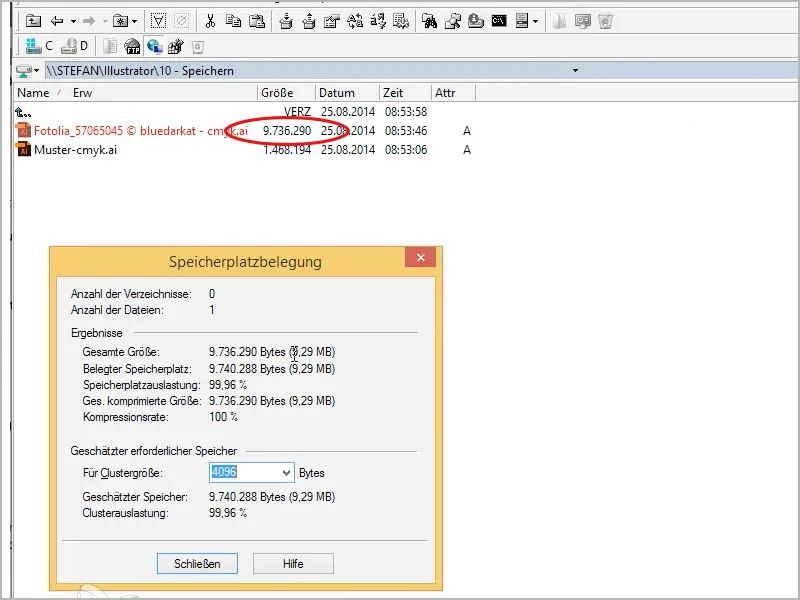
Dabar einu į Meniu> Įrašyti į..., suteikiu naują pavadinimą (čia: ..."suglaudintas"), paspaudžiu Įrašytiir dabar kitoje dalyje, Illustrator parinktys, norėdami sumažinti failą, tiesiog pažymime varnele Naudoti suspaudimą.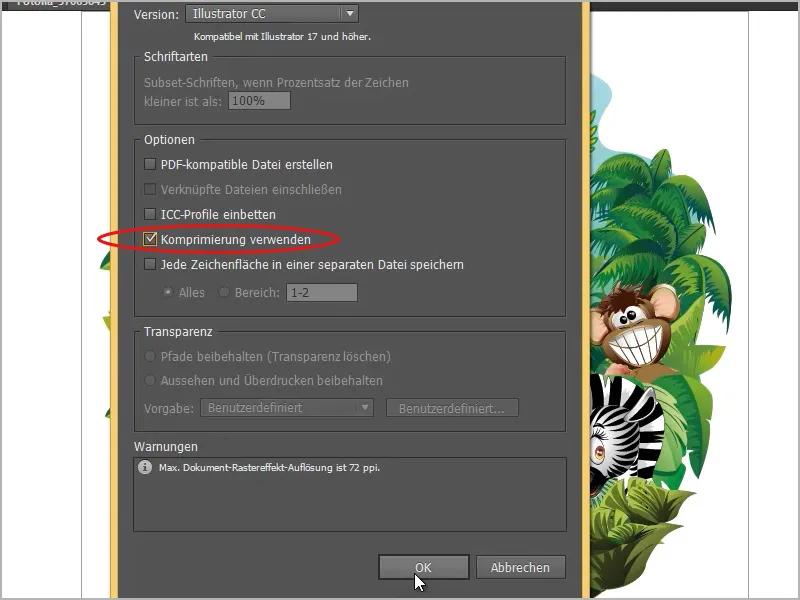
Tada matote, kaip failas mažėja. Vietoj 9 MB, dabar tik 2 MB.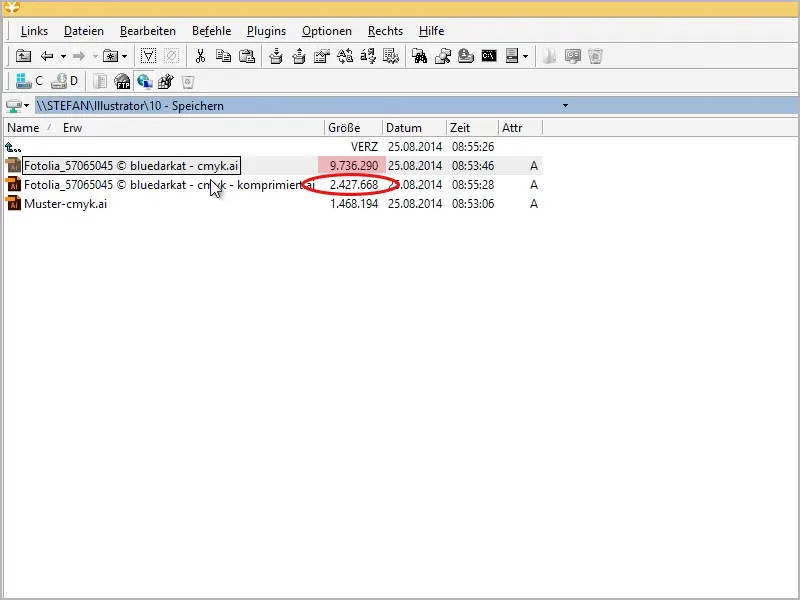
Tai puiki šiokia tokia daro, nepamainykite ar aktyvuokite varnelės.
Ką dar galima padaryti? Mano pirmame pavyzdžio paveikslėlyje tai neveikia taip, bet šiame pavyzdyje: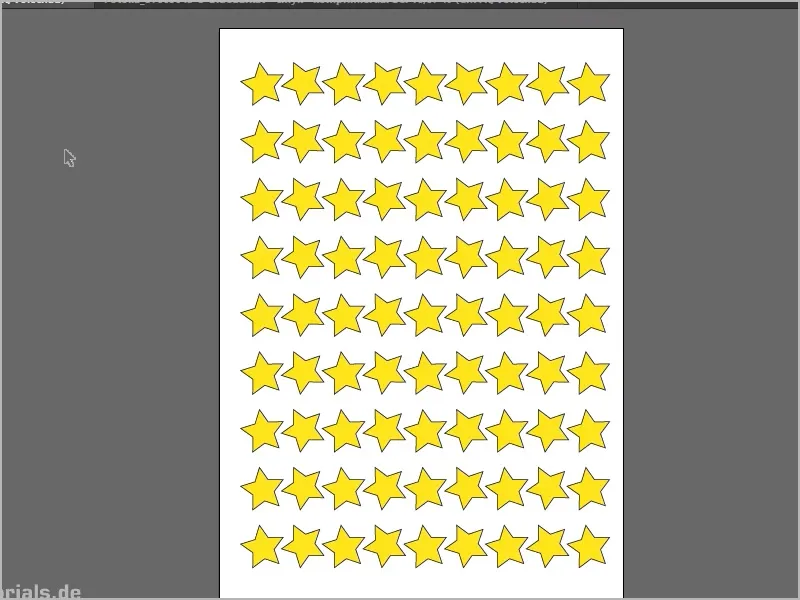
Turiu čia pavyzdį, kai į Failų tvarkytuvę žiūrim, mano pavyzdys suvartoja 1,4 MB. Bet jei pakeičiu dokumento spalvų režimą nuo CMYK į RGB per Dokumento spalvų režimą meniu…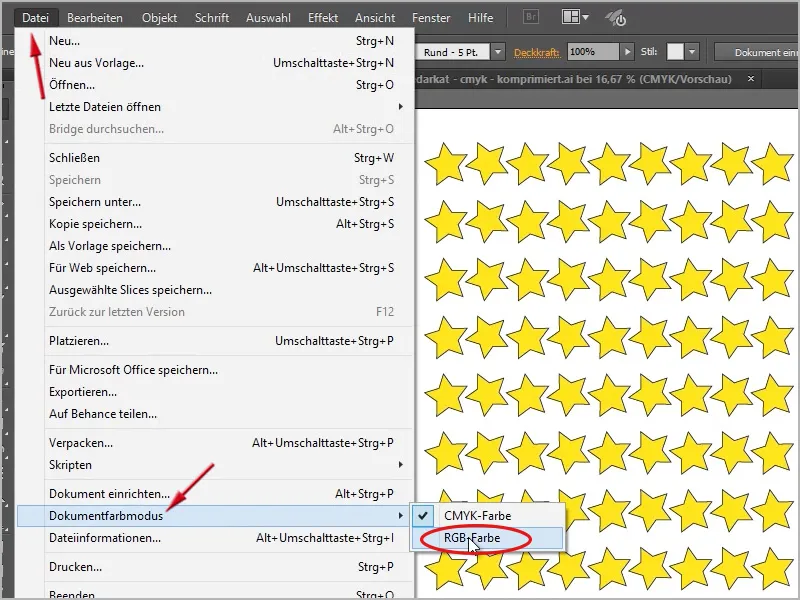
… ir išsaugau taip, vėl su varnele Naudoti suspaudimą, tuomet matote, kad dabar jis yra tik 421 KB dydžio.
Taigi: Jei vis tiek neketinate atspausdinti failų, o naudoti tik internetui, būtinai dirbkite su RGB, nes jis užima mažiau vietos, o internetui vis tiek reikia naudoti RGB, arba jei norite naudoti tik ekranui, mano patarimas - RGB.
Kitaip galite tai supakuoti.
Jeigu dabar jį suspausiu, mano Failų tvarkytuvėje tai nueina greitai, galiu tik rekomenduoti, Altap Salamander, tuomet paspausiu Gerai. Kitame lange, ZIP konfigūracijoje, spausiu 9 (tai aukščiausias lygis), taip pat čia spaudžiu Gerai, ir tada išsaugau.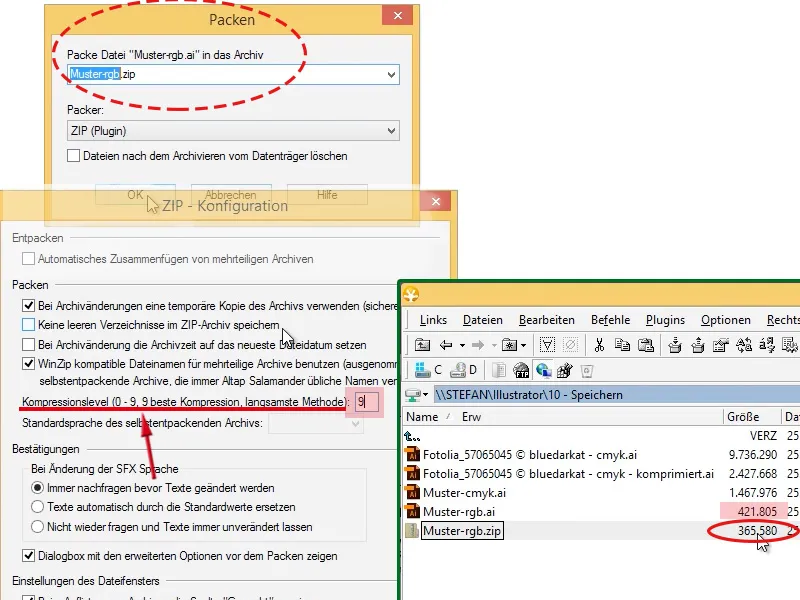
Pamatysite, kad failo dydis vėl mažėja, dabar tik 365 KB.
Dar vienas Minijonas: Jei tikrai norite maksimaliai pasinaudoti, tuomet su pirmuoju vaizdu su džiunglėmis pavyzdžiui sukūrė čia Naują sluoksnį užpildydami jį baltu stačiakampiu. Tai reiškia, kad dabar čia nieko nematyti. Aišku, šį sluoksnį visada galite įjungti ir išjungti. Ir jei dabar išsaugosite (čia "suglaudintas2"), visi kiti nustatymai kaip anksčiau aprašyta...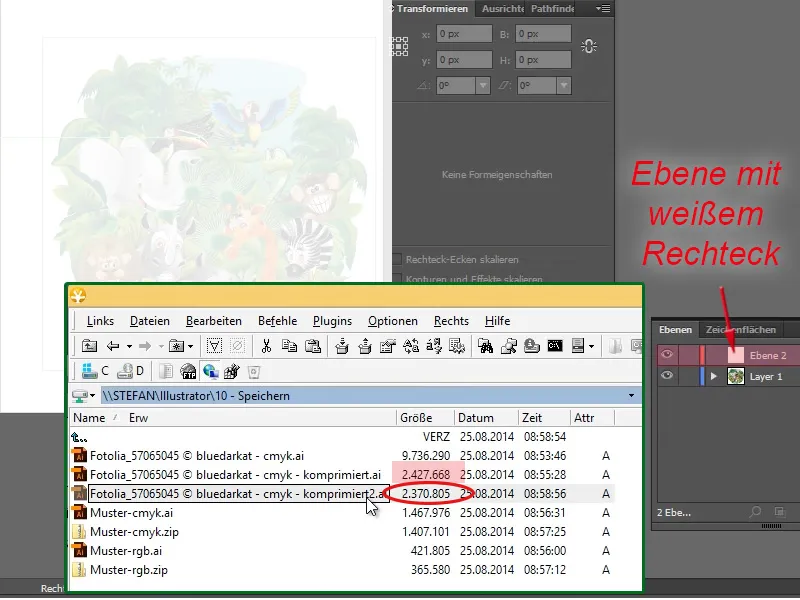
… matysite, kad šis failas dar šiek tiek sumažėjo. Jis nebeturi 2,4MB, o tik 2,3MB. Kodėl? Nes šiame vidiniame peržiūros paveikslėlyje yra baltas, o ne spalvotas, įprastai, pavyzdžiui, "Bridge" rodys peržiūros paveikslėlius. Šiuo atveju to nedarė, nes čia tik baltas plotas, ir tai sutaupo šiek tiek vietos. Na, nežinau, ar tikrai reikėtų taip daryti, man tai gana patogu, jei yra peržiūra.
Gerai, dar viena galimybė, mažinti failo dydį dar labiau: galite pašalinti Piktogramas, jei Piktogramų skydelyje yra daug Piktogramų, tiesiog juos pašalinkite, jei nereikia šiam failui. Tiek Piktogramų, tiek Šepetėlių Šepetėlių skydelyje, ir Spalvų lauke, jei turite specialių Spalvų laukų Spalvų laukų skydelyje, pvz., kaip mano čia Lapai.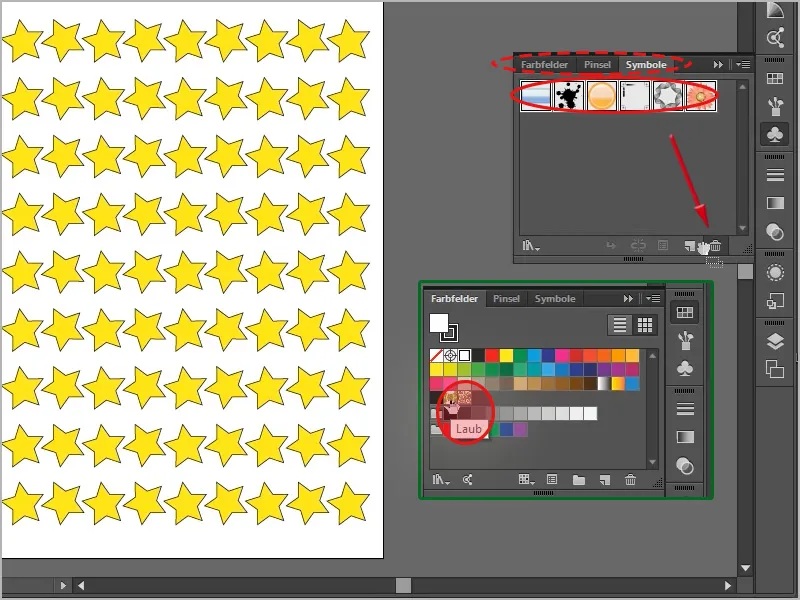
Jei dabar išsaugosiu, čia su pavadinimu ... "be_šepetėlių_ir_tt.", ir tęsiu išsaugodama taip kaip anksčiau, pamatysite, kad failas dabar yra mažesnis, ir tai yra pavyzdys "Muster_rgb" 421KB palyginti su "Muster_rgb_be_šepetėlių_ir_tt." 370 KB.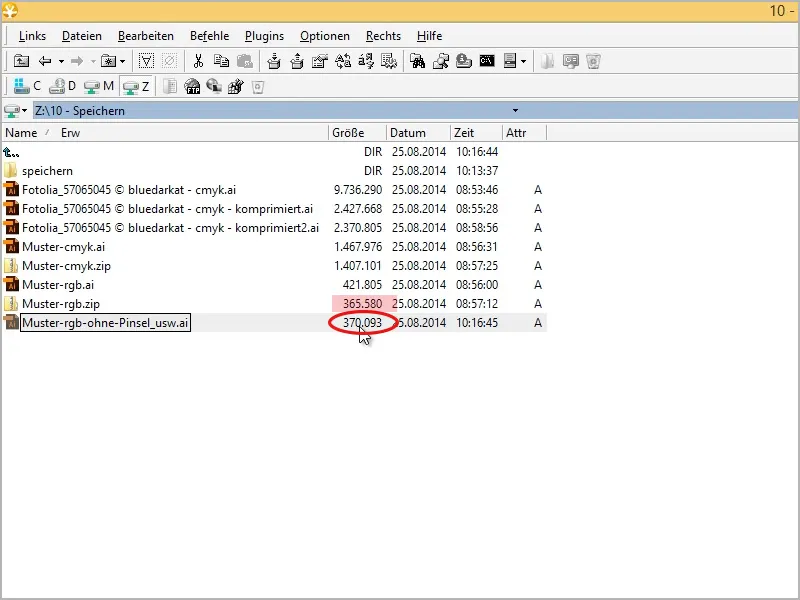
Nebloga, ar ne?
Pabaigai galite eiti į Meniu> Įrašyti į... failą iš naujo ir šįkart pasakyti, kad nenoriu Versijos Illustrator CC, bet pvz., Illustrator CS sąveikos režime.
Čia pasirodys skirtingos įspėjimai, kas galėtų neveikti, tačiau esu įsitikinęs, kad šis pavyzdys su žvaigždėmis veiks. Tad galiu tai įrašyti.
Tada pamatysite, kad failas vėl yra mažesnis.